怎样快速统一Word文件内容的格式技巧
来源:网络收集 点击: 时间:2024-11-29【导读】:
日常工作中我们常常需要从其它文档中剪切一段文字,粘贴到当前正在使用的文档中,但是文字的字体都不统一,下面来看看怎样快速统一Word文字吧。方法/步骤1/8分步阅读在Word中按快捷键Ctrl+H呼出替换对话框,或者单击工具栏“开始”选项卡最右边的“替换”。 2/8在替换对话框中单击更多,然后即可打开替换高级面板。
2/8在替换对话框中单击更多,然后即可打开替换高级面板。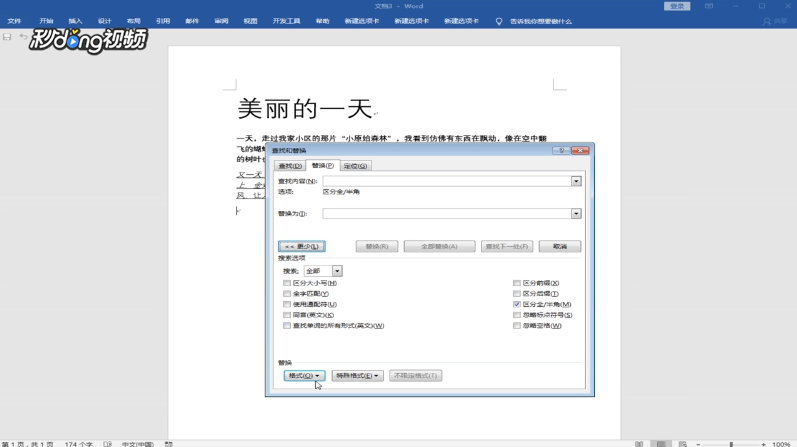 3/8然后单击“格式”、“字体”,“字形”选择“加粗”,点击“确定”。
3/8然后单击“格式”、“字体”,“字形”选择“加粗”,点击“确定”。 4/8同样光标定位到查找内容后面的文本框内,单击“格式”、“样式”,在“查找样式”列表中选择“正文”。
4/8同样光标定位到查找内容后面的文本框内,单击“格式”、“样式”,在“查找样式”列表中选择“正文”。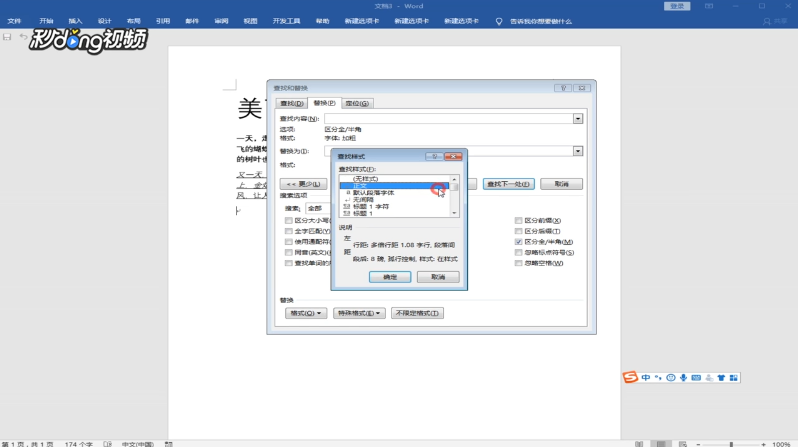 5/8然后单击“特殊格式”、“查找内容”,光标定位到“替换为”后面的文本框中。
5/8然后单击“特殊格式”、“查找内容”,光标定位到“替换为”后面的文本框中。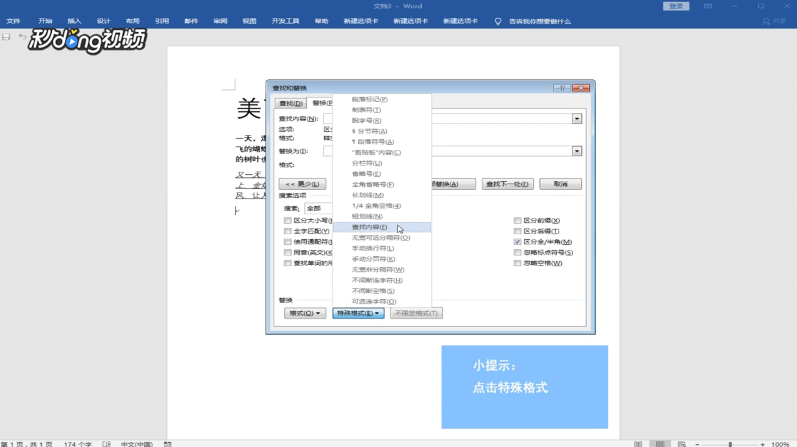 6/8然后单击“格式”、“字体”,“字形”处选择“常规”,“下划线线型”处选择“无”,并单击“确定”。
6/8然后单击“格式”、“字体”,“字形”处选择“常规”,“下划线线型”处选择“无”,并单击“确定”。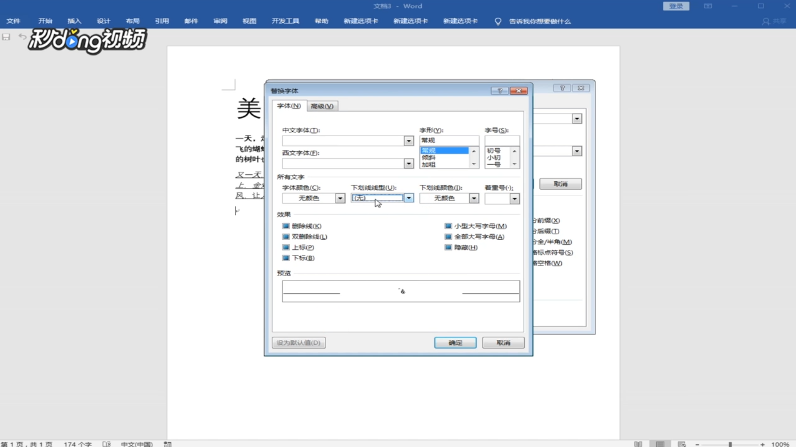 7/8单击全部替换后,即可将加粗的文字替换成常规正文格式。
7/8单击全部替换后,即可将加粗的文字替换成常规正文格式。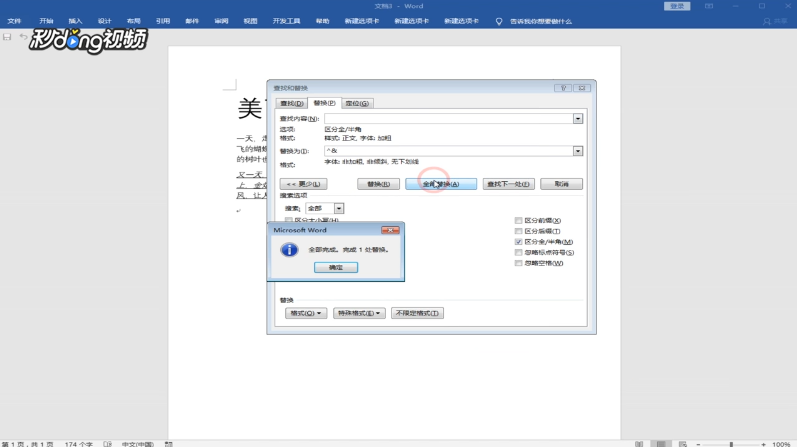 8/8同样的方法,对“查找内容”进行设置,把斜体文字和下划线文字也统统换成不带文字格式的正文。
8/8同样的方法,对“查找内容”进行设置,把斜体文字和下划线文字也统统换成不带文字格式的正文。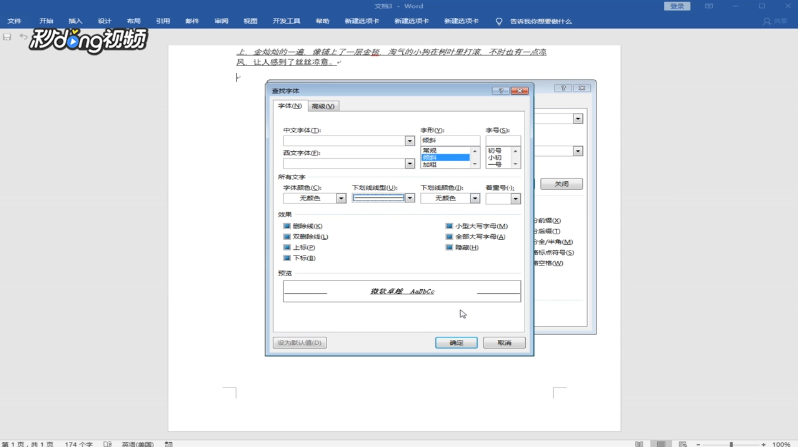
 2/8在替换对话框中单击更多,然后即可打开替换高级面板。
2/8在替换对话框中单击更多,然后即可打开替换高级面板。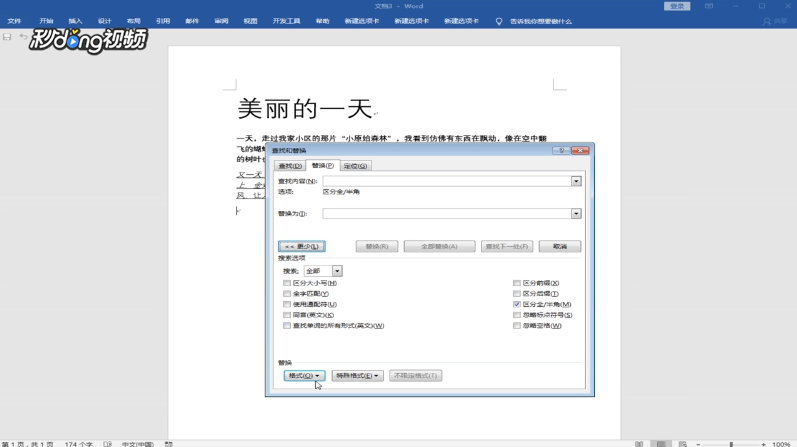 3/8然后单击“格式”、“字体”,“字形”选择“加粗”,点击“确定”。
3/8然后单击“格式”、“字体”,“字形”选择“加粗”,点击“确定”。 4/8同样光标定位到查找内容后面的文本框内,单击“格式”、“样式”,在“查找样式”列表中选择“正文”。
4/8同样光标定位到查找内容后面的文本框内,单击“格式”、“样式”,在“查找样式”列表中选择“正文”。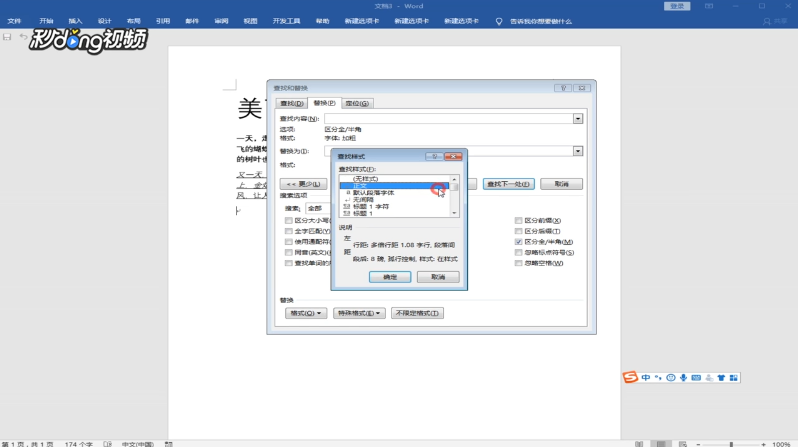 5/8然后单击“特殊格式”、“查找内容”,光标定位到“替换为”后面的文本框中。
5/8然后单击“特殊格式”、“查找内容”,光标定位到“替换为”后面的文本框中。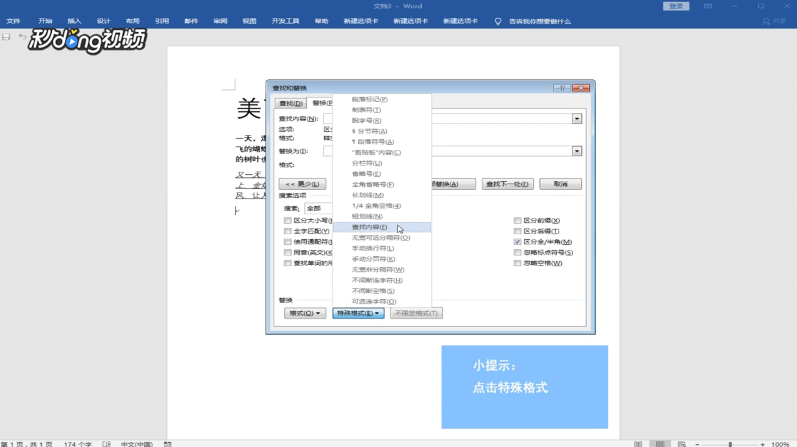 6/8然后单击“格式”、“字体”,“字形”处选择“常规”,“下划线线型”处选择“无”,并单击“确定”。
6/8然后单击“格式”、“字体”,“字形”处选择“常规”,“下划线线型”处选择“无”,并单击“确定”。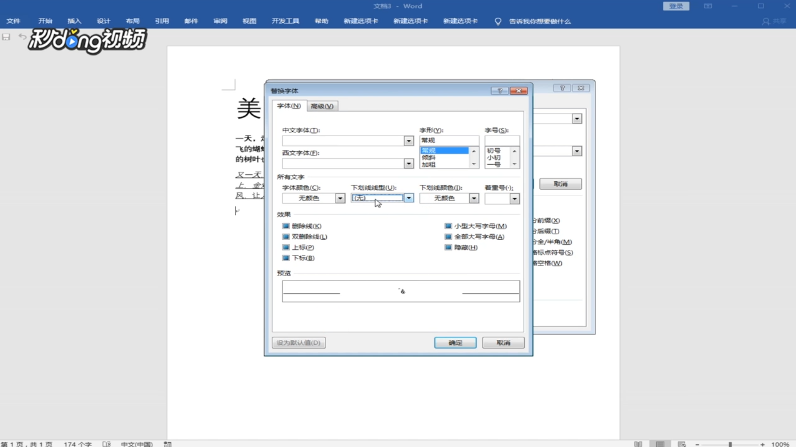 7/8单击全部替换后,即可将加粗的文字替换成常规正文格式。
7/8单击全部替换后,即可将加粗的文字替换成常规正文格式。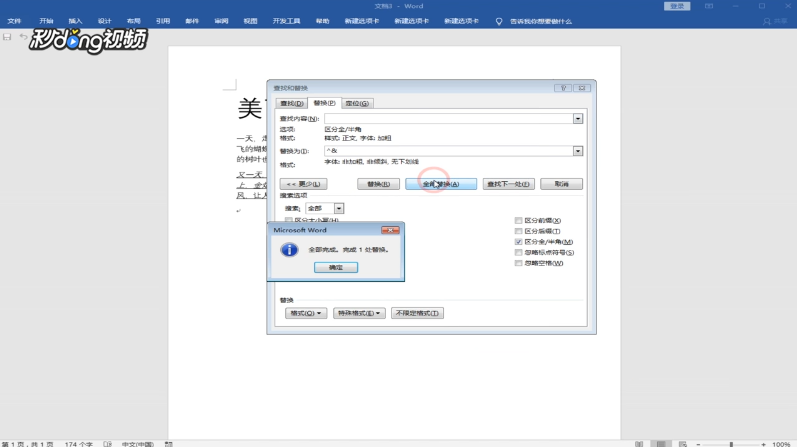 8/8同样的方法,对“查找内容”进行设置,把斜体文字和下划线文字也统统换成不带文字格式的正文。
8/8同样的方法,对“查找内容”进行设置,把斜体文字和下划线文字也统统换成不带文字格式的正文。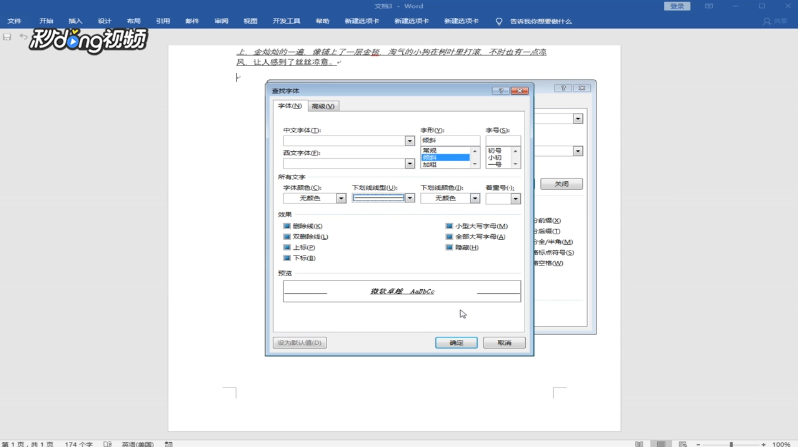
版权声明:
1、本文系转载,版权归原作者所有,旨在传递信息,不代表看本站的观点和立场。
2、本站仅提供信息发布平台,不承担相关法律责任。
3、若侵犯您的版权或隐私,请联系本站管理员删除。
4、文章链接:http://www.1haoku.cn/art_1223327.html
上一篇:Q版勇敢的李逵怎么画
下一篇:华为pay绑定银行卡的方法
 订阅
订阅